Команды по созданию и сохранению проекта содержаться в меню File — см. Меню.
Меню File — Новый проект
При щелчке в Окне редактирования (холсте) правой кнопкой мыши открывается окно Composition Properties (Свойства проекта), где можно выбрать:
На вкладке Video:
Name — название проекта
Aspect Ratio — коэффициент сжатия
Framerate — Частота кадров
Duration — Продолжительность
При открытии нового проекта создается по умолчанию фон черного цвета.
На вкладке Background можно определить цвет фона:
Solid — сплошная заливка фона
Gradient — градиентная заливка фона
С Express Animate идет образец проекта (созданной анимации), который позволяет понять основные принципы работы в программе, показывает некоторые функции, которые могут быть добавлены в анимацию.
Образец проекта можно использовать, чтобы опробовать объекты и поэкспериментировать, как изменение свойств объекта влияет на анимацию.
Образец проекта можно открыть из меню File — Open Ѕample Project
Express Animate Tutorial | GUI Overview
Или: при открытии программы появляется Окно приветствия, из которого также можно открыть образец проекта.

Образец построен с использованием двух композиций.
Main Composition — основная композиция.
Состоит из четырех объектов, три из которых анимированные, еще дочерний объект и анимирован своим родителем — см. Родительские и дочерние объекты.
» This text appears » — Текстовый объект. Анимация текста заключается в изменении его масштаба, а также изменять свою непрозрачность с течением времени. Текст начинается с непрозрачности 0% и масштабирования 100% до второй отметки 2, а затем второй отметкой 4.17 непрозрачность составляет 100%, а масштабирование — 113%
Эффект от этого — текст, как представляется, исчезнет из виду между 2-сек и 4,17 секундами, а также немного увеличится в размере.
Объект формы «Sun» («солнце») состоит из объекта Эллипса (Ellispe) в виде круга и дочернего объекта «Rays» («лучей», который является другим эллипсом, но который был изменен путем добавления дополнительных вершин, которые были перемещены, чтобы дать эффект лучей. См. Изменение формы объекта
Объект Солнца был анимирован так, что он медленно вращается вокруг собственного центра, эта анимация также относится к его дочернему объекту «Rays» (лучи). См. Анимация вращения.

Объект Clouds (облака) — это несколько облаков, который был анимирован так, что они прокручиваются справа налево с течением времени. Так как состав облаков шире, то родительская композиция не будет полностью видна в любое время, поскольку она будет эффективно маскироваться размером родительской композиции.
Основной фон композиции — сплошной синий цвет. Это может быть изменено, чтобы быть градиентом (например выше цвет из синего будет переходить в голубой). См. Фон.
Getting Started with Express Animate
Состав облаков состоит из двух наборов облаков, состоящих из 10 маленьких и 14 больших облаков, каждое из которых было создано как пользовательские объекты формы (см. Создание графических фигур). Они сгруппированы в небольшие облака и большие облака, делая их дочерними объектами или «малых облаков», или «больших облаков». При этом используется группировка с применением фиктивных объектов (Объектов Dummy). Два фиктивных объекта — это способ создания простых групп объектов.
Цвет заливки фона игнорируется, когда он входит в состав дочернего основного состава.
Сама по себе композиция облака в этом примере не анимирована, это всего лишь статическое изображение, которое анимировано основной композицией.
Можно добавить анимацию для небольших облаков или больших облаков, чтобы они двигались с разной скоростью.
Порядок слоев контролируется положением объектов на Панели свойств (панели композиции), объекты выше по порядку располагаются поверх объектов более низкого порядка. См. Перемещение объектов по слоям
В этом примере объект «солнце» состоит из двух объектов: желтого диска и объекта формы» лучи».
«Солнце» выше по порядку, чем объект «лучи», так что оно расположено выше лучей.
Объект «облака» является самым нижним объектом в «стопке слоев», так что они находятся под всеми другими объектами.
Вы можете измените порядок, чтобы слой «облака» находился над слоем» солнце», чтобы облака были ближе к Солнцу.
Диалоговое Окно Missing Files (Отсутствующие файлы)
Это диалоговое окно используется для замены отсутствующих файлов при загрузке проекта.
Каждый элемент списка соответствует отсутствующему файлу, используемому проектом. Дважды щелкните файл и выберите новый файл для использования на его месте. Отсутствующие файлы также могут быть устранены позже, щелкнув правой кнопкой мыши по объекту и выбрав File Source (Источник файла. ).
Настройки программы (проекта)
Меню Edit — Options
Подробнее см. Настройки программы.
Горячие клавиши
Ctrl+Alt+N Новый проект
Сочетание Клавиш Ctrl+O Открыть Проект
Ctrl+S Сохранить Файл Проекта
Ctrl+Shift + S Сохранить Файл Проекта Как
Ctrl+N Новая композиция
Ctrl+I загрузить Media File(s)
Alt + F4 Выход
Источник: htmleditors.ru
Express Animate
Express Animate — простая и очень удобная в работе программа для создания анимации в форматах Video, HTML5 и анимированного GIF. Анимация строится по ключевым кадрам. Анимировать можно любой параметр объекта (размер, положение, прозрачность. ). Объектом может выступать импортированное изображение, нарисованная фигура, текст, видеоролик, аудиоролик. Есть маски.
Express Animate я бы назвал After Effects Lite. Почему? Потому что идеология работы точно такая же как в этом мировом лидере композинга от Adobe. Timeline — вообще копия адобовского таймлайна. Но, естественно, функциональные возможности слабее.
Но, то что заложено в редактор, работает исключительно четко и непринужденно, без тормозов и непоняток.
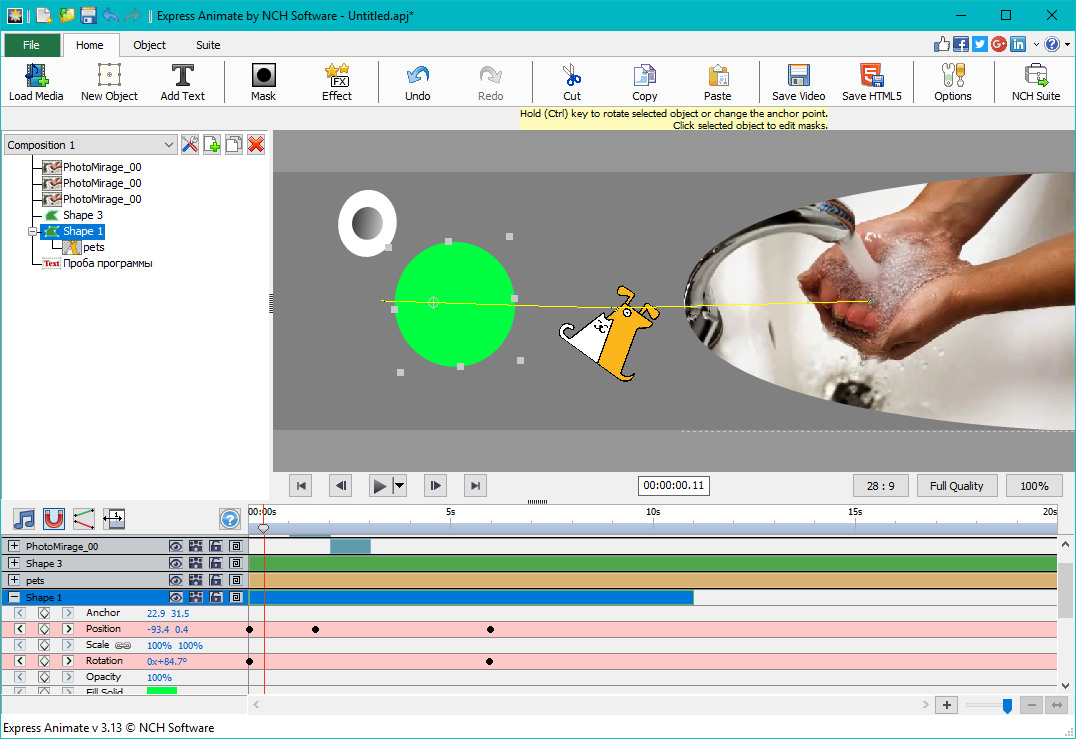
Объекты и их параметры
Упор в программе делается для обеспечения пользователя необходимыми инструментами для анимации объектов композиции. Создание фигур самой различной формы происходит с помощью встроенного векторного редактора. Создание фигуры начинается на панели верхнего меню Objects c нажатия на соответствующую кнопку. Новая фигура появляется в дереве композиции (вверху слева), на таймлайне (внизу) и естественно на видеоэкране (справа).
У фигуры есть параметры, которые открываются по плюсику [+] слева от названия фигуры на таймлайне:
Все эти параметры могут изменяться во времени, что и будет считаться анимацией.
Кроме фигур на таймлайн можно добавлять текст, видео, аудио. Набор параметров у каждого из типов объектов свой.
Медиаобъекты с вашего компьютера добавляются по кнопке Load Media , расположенной на панели меню Home.
На объект можно наложить маску. Другими словами — скрыть часть объекта, сделав ее прозрачной, оставив видимую часть в виде фигуры. Технически маска редактируется также, как векторная фигура. Кнопка Mask находится в верхнем меню Home. Параметры маски также подвержены анимации.
Для ленивых пользователей, которым не хочется самим рисовать арты (ну ладно, м.б., просто не умеют), покажу бесплатный источник клипартов: нажмите кнопку New Object на панели меню Home и выберите пункт Clipart Image. Теперь вы сможете выбрать изображение из коллекции разработчика программы. Изображения рассортированы по темам.
По этой же кнопке New Object можно обратиться к коллекции звуков (пункт Clipart Sound), которых достаточно много. Есть предпрослушивание звука. После того, как звуковой файл выбран, он помещается на таймлайн. Можно регулировать его громкость. А вот при предварительном просмотре композиции в интерфейсе редактора звук не слышен.
При экспорте в видео и HTML5 он будет, не переживайте.
Анимация
Самое интересное. Расстановка ключевых кадров и их настройка позволяет «оживлять» объекты композиции. У каждого параметра есть кнопочки:
Ромбик посередине позволяет создать новый ключевой кадр на месте ползунка таймлайна. Стрелочки перебрасывают пользователя на место предыдущего или следующего ключевого кадра.
Когда ключевой кадр выделен (сияет желтым от счастья, что на него обратили внимание), можно изменять значение параметра, давая знать программе, какое значение должен принять в этом месте на таймлайне параметр. Допустим, если прозрачность объекта на первом ключевом кадре на 2 секунде будет иметь значение 0%, а на втором ключевом кадре на 4 секунде поставить прозрачность в 100%, то это будет значить: до 2 секунда объект невидим, со 2 по 4 секунду объект будет постепенно проявляться, начиная с 4 секунды объект будет виден на 100% до конца композиции или до следующего ключевого кадра.
По умолчанию режим изменения значения параметра между ключевыми кадрами линейный. Его можно изменить на любой другой, если по кнопке открыть окно кривых. В нем можно просто задать график изменения параметра на всем протяжении таймлайна. Для опытных пользователей данное окно может быть даже удобней выше описанных стрелочек и ромбиков, потому что в этом окне вся картины перед глазами и можно полноценно оперировать узлами кривой.
Express Animate повторяет удобную фичу After Affects, причем точно такой же кнопкой . Это назначение текущему слою родительского слоя. Надо взяться за эту кнопку и просто перетащить ее на родительской слой. Когда это пригодиться? Например, вы нарисовали лицо и сделали ему анимацию движения. А уши забыли нарисовать.
Тогда нарисуйте уши отдельно — это будет новый слой. А лицо двигается в процессе композиции, а уши стоят на месте и вам в лом повторять на слое ушей такие же ключевые кадры. Перетащите кнопку от ушей на слой с лицом и теперь уши начнут двигать синхронно с лицом.
Экспорт
Есть три варианта сохранения вашей композиции на долгую память:
Сохранение проекта. Работа над сложной композицией может длиться не день и не два. Чтобы работы не терялась при закрытии программы и вы смогли возобновить работу над проектом его надо сохранить именно как проект. Кнопка расположена на самой верхней панеле слева.
Экспорт в Video. Сохранение в один из 16 видеоформатов. Чтобы не городить лишнюю кнопку на панели меню в список видеоформатов записали также GIF. В окне настроек экспорта можно выбрать пропорции, размер, качество видео. Кнопка экспорта в видео расположена в меню Home.
Экспорт в HTML5. Замечу, что при экспорте в HTML5 видео-объекты не экспортируются. Кнопка экспорта в html5 расположена в меню Home.
Скачать
Программа официально бесплатная. Скачивается с этой страницы разработчкика — компании NCH. Настоятельно не рекомендую нажимать в программе кнопку [NCH Suite] и кнопки на закладке Suite. По этим кнопкам вам на компьютер без вашего согласия будут скачиваться другие программы NCH, записываться в реестр и автозагрузку, что нежелательно.
Руководство по работе с редактором — здесь. На английском.
Источник: www.newart.ru
NCH Express Animate 9.03 на русском

NCH Express Animate — простейший программный комплекс позволяющий создавать анимированные видео. Анимируйте любые объекты, фигуры, изображения и логотипы, после чего экспортируйте проект в видео, GIF-картинку или Flash.
Интерфейс Express Animate на русском языке доступен в компактной (портативной) версии приложения, что не может не радовать русскоязычный сегмент пользователей. Используйте возможности покадровой анимации, добавляйте текст и переходы в интуитивно понятном программном продукте.
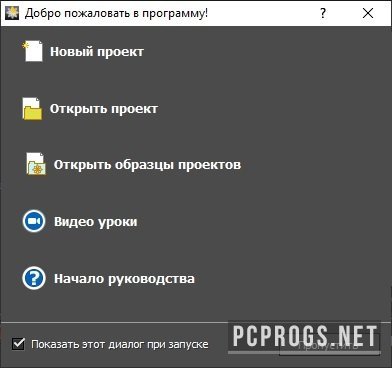
- Покадровая анимация любых объектов, фигур и изображений;
- Инструменты для добавления и анимации текста;
- Поддержка управления ключевыми кадрами;
- Удобная рабочая область (тайм лайн);
- Экспорт готового проекта в Flash, GIF или классическое видео;
- Широкая поддержка операционных систем семейства Windows;
- Минимальные требования для комфортного использования на компьютере или ноутбуке.
Источник: pcprogs.net